PS怎么给视频添加图片?PS是一个功能强大的图形图像处理软件,在使用过程中,我们可以快速的进行图片处理。下面小编就教大家PS怎么给视频添加图片,感兴趣的小伙伴不要错过,赶快来看一下吧!
PS怎么给视频添加图片
1、在PS中,先选择视频素材置入到时间轴中
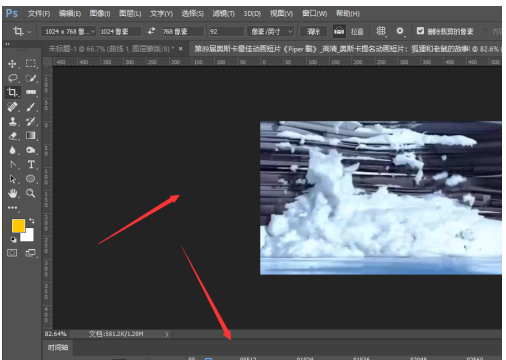
2、打开下方视频组面板,在扩展属性中选择【新建视频组】

3、然后再次打开扩展面板,选择添加媒体属性
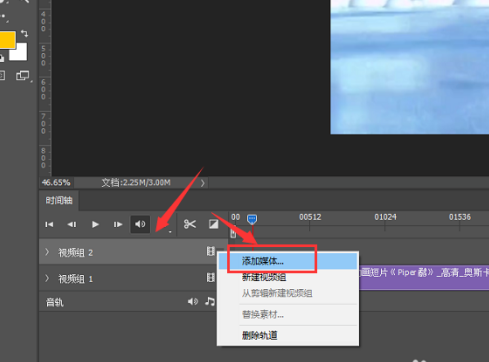
4、在素材库中,选择需要的图片上传
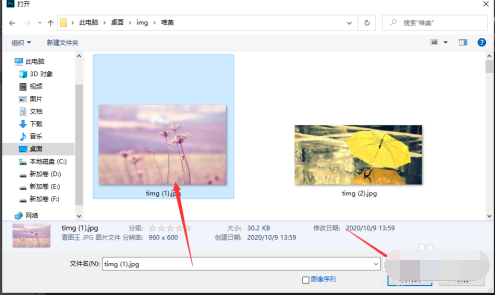
5、添加图片后,得到如图的视频效果
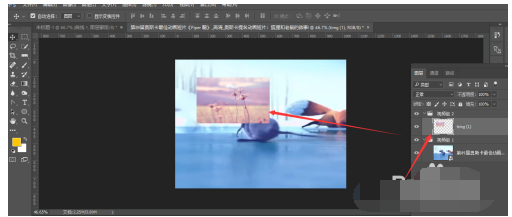
6、选中其中的图片更改大小以及显示位置,在下方时间栏中更改图片起始以及结束时间位置,然后保存导出视频
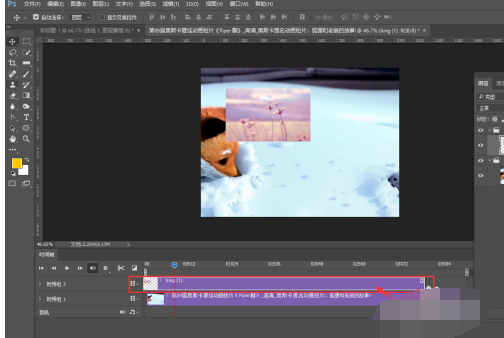
以上就是PS视频加图片教程的全部内容了,赶快收藏果粉迷下载更多软件和游戏吧!












